Cara Pratinjau file di Windows 11/10 menggunakan aplikasi gratis ini
Jika Anda ingin preview files in Windows 11/10 , maka posting ini dapat membantu. Kami telah membahas beberapa aplikasi bagus dan gratis bagi Anda untuk melakukan ini. Anda tidak perlu membuka file untuk memeriksa isinya. Cukup(Just) gunakan hotkey atau antarmuka yang disediakan oleh aplikasi dan pratinjau file akan terlihat oleh Anda. Aplikasi ini mendukung banyak format file seperti PDF , TXT , dll. Beberapa aplikasi juga membantu untuk melihat pratinjau file video(preview video files) .
Meskipun Windows 11/10 juga menyediakan panel pratinjau di File Explorer(preview pane in File Explorer) untuk melihat pratinjau file yang dipilih, aplikasi ini tampaknya menjadi pilihan yang lebih baik.
Pratinjau(Preview) file di Windows 11/10 tanpa membukanya
Posting ini berisi empat aplikasi Microsoft Store gratis dan perangkat lunak desktop gratis yang memungkinkan Anda melihat pratinjau file tanpa membukanya. Ini adalah:
- Lihat Cepat
- Penampil File Plus
- Satu Komandan
- Peramal.
Mari kita periksa opsi ini satu per satu.
1] Tampilan Cepat
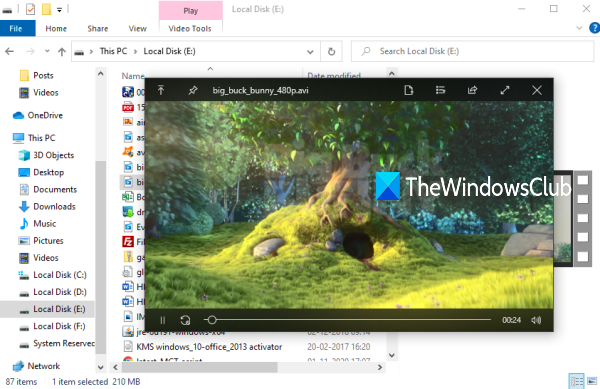
Aplikasi QuickLook(QuickLook app) adalah salah satu opsi terbaik untuk melihat pratinjau file tanpa membukanya di Windows 10 . Ini bekerja mirip dengan fitur Quick Look macOS. Aplikasi Microsoft Store ini memiliki beberapa fitur yang sangat menarik. Ini memungkinkan Anda melihat pratinjau gambar, dokumen, dan file media. Juga, hanya hotkey yang diperlukan untuk melihat isi file. Tidak ada antarmuka untuk aplikasi. Hanya jendela pratinjau yang terlihat.
Anda juga dapat memperluas jendela pratinjau ke ukuran penuh. Selain itu, ini memungkinkan Anda menyimpan jendela pratinjau di atas aplikasi lain yang dibuka. Untuk file gambar, ini juga menyediakan data EXIF .
Setelah menginstal aplikasi ini, cukup pilih beberapa file yang ingin Anda pratinjau, dan tekan tombol Spacebar . Itu dia! Jendela pratinjau akan segera terbuka untuk melihat konten file.
2] Penampil File Plus
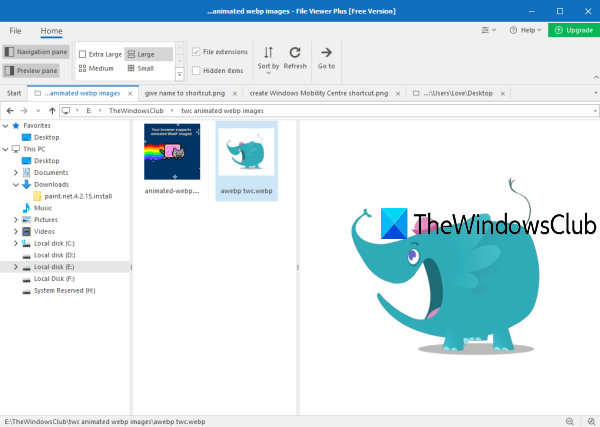
File Viewer Plus (versi gratis) adalah aplikasi praktis untuk melihat file format umum serta mempratinjau file tanpa membukanya. Ini menyediakan browser file sendiri yang memungkinkan Anda mengakses file yang ada di PC Anda. Aplikasi ini juga mendukung mode tampilan tab sehingga Anda dapat membuka file yang berbeda dengan mengklik dua kali untuk melihatnya di tab terpisah pada satu antarmuka.
Ambil aplikasi ini(Grab this app) dan instal. Luncurkan aplikasi dan pilih opsi Telusuri File . (Browse Files)Ini akan mengaktifkan mode File Browser -nya. (File Browser)Sekarang Anda dapat menjelajahi folder menggunakan panel navigasi dan memilih file apa pun yang ingin Anda pratinjau.
Setelah itu, pratinjau file akan terlihat di panel kanan. Anda juga dapat memperluas panel Pratinjau(Preview) ke sisi kiri untuk melihat pratinjau file dalam mode ukuran besar. Opsi zoom(Zoom) in dan zoom out juga hadir untuk melihat pratinjau file dengan jelas.
Selain itu, aplikasi ini juga menyediakan fitur dasar lainnya seperti menampilkan ekstensi file, item tersembunyi, mengubah ukuran thumbnail, dll.
3] Satu Komandan
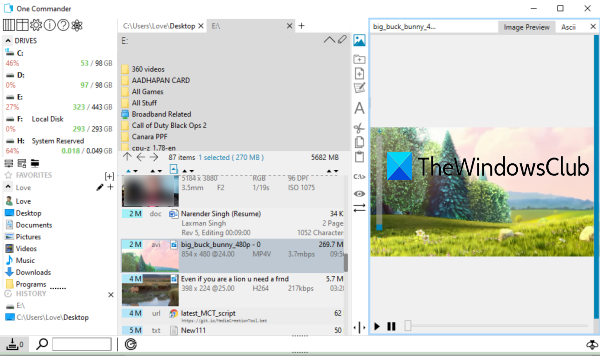
One Commander adalah aplikasi (One Commander)File Manager yang kaya fitur dan juga merupakan software File Manager(File Manager software) yang bagus . Jika mau, Anda juga dapat mengunduh penginstal atau versi portabelnya. Aplikasi ini juga dapat digunakan untuk melihat pratinjau PDF , TXT , dan file lainnya. Hanya satu kunci yang diperlukan untuk mengaktifkan mode pratinjau. Bagian terbaiknya adalah pratinjau video(video preview) juga didukung.
Muncul dengan mode tampilan panel ganda(dual-pane view mode) dan tata letak mode kolom(columns mode) yang membuatnya sangat mudah untuk menjelajahi file dan folder. Seperti aplikasi File Viewer Plus , ini juga mendukung antarmuka tab sehingga Anda dapat membuka file dan folder di tab yang berbeda.
Luncurkan aplikasi, lalu pilih tata letak. Setelah itu, Anda akan dapat menjelajahi file dan folder Anda. Pilih file, lalu tekan tombol spasi(spacebar) . Anda akan melihat bahwa pratinjau file terlihat di bagian kanan.
Baca(Read) : Cara Pratinjau file EML di Explorer(How to Preview EML files in Explorer) .
4] Pelihat
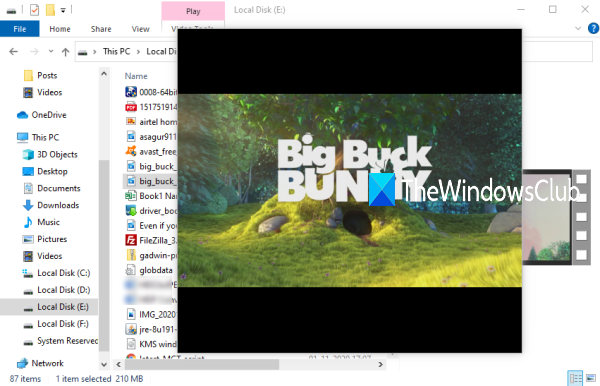
Perangkat lunak Seer(Seer) (versi gratis) bekerja mirip dengan aplikasi QuickLook . Itu tidak memiliki antarmuka sendiri. Hanya jendela pratinjau untuk file yang dipilih yang terlihat. Ini mendukung dokumen, gambar, dan file video untuk pratinjau. Informasi file juga dapat dilihat menggunakan jendela pratinjau yang akan menampilkan informasi seperti nama file, tanggal pembuatan, tinggi & lebar, dll.
Dapatkan alat ini(Get this tool) dan instal. Ketika Anda akan meluncurkan perangkat lunak, itu akan mulai berjalan di latar belakang dan akan siap melayani Anda. Akses folder apa saja dan pilih file. Tekan tombol spasi(spacebar) dan pratinjau file akan terlihat.
Anda juga dapat menyesuaikan ukuran jendela pratinjau sesuai kebutuhan Anda. Untuk menutup alat ini, cukup klik kanan pada ikon baki sistemnya, dan gunakan opsi Keluar(Quit) .
Semoga(Hope) Anda menyukai opsi ini untuk mempratinjau file tanpa membukanya di Windows 11/10 .
Related posts
Cara Mengaktifkan atau Disable Archive Apps feature di Windows 10
Mail and Calendar app freezes, crash atau tidak bekerja di Windows 11/10
Best Battery monitor, Analytics & Stats Apps untuk Windows 10
Cara menginstal ulang Microsoft Store Apps di Windows 10
Cara menggunakan Paint untuk mengedit gambar di Windows 10
Cara Melihat HEIC and HEVC files Pada Windows 10 Photos app
Windows Store Apps Troubleshooter untuk Windows 10
Windows Apps or Programs Buka dan tutup segera di Windows 11/10
Cara Membuat Pintasan Untuk Membuka Windows Store apps di Windows 10
Cara Menginstal Atau Uninstall Microsoft Store Apps di Windows 10
Cara Membuka Windows Store apps saat startup di Windows 10
Photos app lambat untuk membuka atau tidak bekerja di Windows 11/10
Best Zombie Game untuk Windows 10 pada Microsoft Store
Best gratis Movie apps tersedia di Microsoft Store untuk Windows 10
Aplikasi Maps Tidak berfungsi atau Shows Incorrect Location di Windows 10
Best Gratis Dictionary and Thesaurus apps untuk Windows 10
Best Gratis RSS Reader Windows Store apps untuk Windows 10
Football game apps terbaik untuk Windows 10
Extract RAR file pada Windows 10 menggunakan ini Microsoft Store apps gratis
Microsoft Remote Desktop App untuk Windows 10
